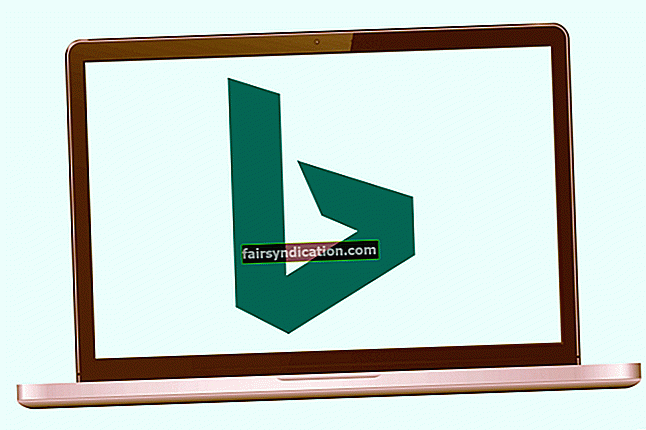بالنسبة لأولئك الذين يستخدمون المستندات النصية أو جداول البيانات أو شرائح العرض التقديمي بشكل روتيني في العمل أو الدراسة ، فإن Microsoft Office لا غنى عنه. يمكنك أيضًا القول إنه في دوري خاص به عندما يتعلق الأمر بالحزمة الإجمالية لإنشاء المستندات وإدارتها وإعادة توجيهها بأي تنسيق مشترك. على الرغم من ظهور المتظاهرين على عرش Office في الآونة الأخيرة ، إلا أنه لا تزال حقيقة أنه لا توجد حزمة تطبيقات أخرى قريبة من السهولة والتنوع المطلق والألفة القديمة البسيطة التي نحصل عليها مع Microsoft Office.
يتم شحن معظم أجهزة الكمبيوتر التي لا يطلق عليها MacBook مع تثبيت بعض إصدارات Microsoft Office بالفعل. عادةً ، لا تكون الحزمة الكاملة من التطبيقات القديمة - Word و Excel و PowerPoint و Outlook و Access و Publisher جنبًا إلى جنب مع خدمات OneDrive و Skype - ولكن Microsoft Word وربما Excel و PowerPoint أيضًا. علاوة على ذلك ، ليس الإصدار الكامل من هذه التطبيقات ولكنه إصدار محدود المدة يصبح غير مرخص بعد انتهاء الوقت المحدد.
لذلك ، فإن تطبيقات الإنتاجية المجمعة التي تشكل Microsoft Office على جهاز كمبيوتر جديد يعمل بنظام Windows موجودة على أساس تجريبي ، ما لم يتم دفع ثمن التنشيط بواسطة OEM (غير مرجح). تستمر الفترة التجريبية عادةً لمدة 30 يومًا ، وبعد ذلك يخبرك Windows بتنشيط Office. بالتأكيد ، ترغب في القيام بذلك ، ولكن هناك مشكلة واحدة صغيرة: المكتب مكلف للغاية. يحتوي إصدار Home and Student من Office 2019 على Word و Excel و PowerPoint فقط ، ولكنه يكلف 119.99 دولارًا كعملية شراء لمرة واحدة ، بينما سيعيدك Office 365 Home 79.99 دولارًا سنويًا (أو 7.99 دولارًا / م).
مع التكاليف الباهظة ، من المفهوم إذا لم تكن في عجلة من أمرك لتخصيص الأموال لتفعيل Office بالكامل. ولكن ماذا يحدث إذا انتهت الفترة التجريبية وظل Office غير مرخص؟ تابع القراءة لمعرفة ذلك.
ماذا لو لم يتم تنشيط Microsoft Office الخاص بي؟
يقول الفطرة السليمة أنه إذا كنت تستخدم إصدارًا غير مرخص من Office ، فيجب أن تحصل على وظائف أقل ، وهذا بالضبط ما يحدث. تعتمد الميزات المتأثرة في كل تطبيق على إصدار Office الموجود على جهاز الكمبيوتر الخاص بك ، ولكن بشكل عام ، تفقد وظائف التحرير وإنشاء الوظائف. هذا يعني أنه خلال الفترة التي يكون فيها مكتبك غير مرخص ، لا يمكنك إنشاء مستندات جديدة أو تعديل المستندات الموجودة. ستصبح تطبيقات Office الخاصة بك من المشاهدين أكثر من أي شيء آخر.
قبل ظهور Office 365 ، قام مستخدمو الكمبيوتر الشخصي بتنشيط Office من خلال مفاتيح المنتجات التي تأتي مع قرص تثبيت Office أو تم شراؤها عبر الإنترنت. تستخدم الطريقة الحالية تفاصيل حساب Microsoft الخاص بك المخزنة في السحابة. نظرًا لأن Office يعتمد الآن نموذج اشتراك ، بصرف النظر عن الإصدارات الخاصة مثل إصدار Home and Student التي يتم شراؤها من خلال الدفع لمرة واحدة ، يتعين عليك الآن دفع رسوم الاشتراك على فترات زمنية محددة للاستمرار في استخدام Office.
بالعودة إلى السؤال المطروح ، يعتمد سلوك Office الخاص بك بعد انتهاء الإصدار التجريبي المجاني لمدة 30 يومًا على طريقة التسجيل الخاصة بك. أولئك الذين قاموا بشحن Office مع أجهزة الكمبيوتر الجديدة الخاصة بهم سيحصلون على مطالبة وامضة تطلب منهم الدفع مقابل إصدار Office. من ناحية أخرى ، إذا قمت بتنزيل Office من خلال موقع Office 365 على الويب ، فلن تتلقى مثل هذه الرسالة. بدلاً من ذلك ، إذا قمت بتمكين الفوترة المتكررة ، فسيتم ترحيلك تلقائيًا من الوضع التجريبي إلى الوضع الكامل عند انتهاء الإصدار التجريبي المجاني. يتم أيضًا فوترة حسابك بمبلغ إصدار Office الذي اخترته للمدة المحددة. لذلك ، إذا كنت تنوي استخدام Office على أساس تجريبي فقط ، فمن المهم ألا تقوم بتنشيط هذه الميزة ؛ لا يزال بإمكانك الدفع يدويًا مقابل تنشيط Office بعد تلقي مطالبة.
في التطبيقات الفعلية مثل Word و Excel و PowerPoint و Publisher ، ستحصل على نوع من أنواع رسائل الإجراءات العديدة التي تخبرك أنه تم إلغاء تنشيط Office الخاص بك ويجب عليك إجراء عملية شراء. في Microsoft Word ، تحصل على إحدى هذه الرسائل:
- المنتج معطل لمواصلة استخدام Word دون مقاطعة ، يرجى إعادة التنشيط الآن: هذا شريط برتقالي مستطيل الشكل بين شريط الأدوات والصفحة ، ويحتوي على شريط أبيض اعادة تفعيل زر بجانب الرسالة
- معذرةً ، حدث خطأ ما ولا يمكننا فعل ذلك من أجلك الآن. الرجاء معاودة المحاولة في وقت لاحق رسالة الخطأ: يظهر هذا كشريط خطأ ؛ عند هذه النقطة لا يستطيع المرء الاستفادة من التطبيق
- فشل تنشيط المنتج / المنتج غير المرخص: يظهر كلاهما على شريط العنوان بجوار عنوان المستند المفتوح. إذا ظهرت الرسالة الأخيرة بدلاً من الأولى ، فلا يزال من الممكن استخدام الوظائف الكاملة لبرنامج Word لفترة غير محددة
- معالج تنشيط Microsoft Office: تنبثق لحظة فتح مستند Word. يخبرك أن نسختك من التطبيق لم يتم تنشيطها وتحتوي على خيارات (إعادة) التنشيط
تأثيرات إلغاء التنشيط على تطبيقات Office لنظام التشغيل Windows
إذا انتهت صلاحية الفترة التجريبية لـ Office ولم تقم بإعادة تنشيطها بعد ، فيمكن أن تحدث الكثير من الأشياء عندما تريد استخدام أي من التطبيقات. يحدث أحد هذه الحالات إذا لم يتم تنشيط Microsoft Office أو ترخيصه:
- ثابت فشل تفعيل المنتج رسائل
- قد تكون رسائل الخطأ التي تخبرك بنسختك من Word و Excel مزيفة
- ميزات معطلة ، تزداد شدتها مع مرور الوقت
- في بعض إصدارات Office ، تحصل على مربع حوار لإدخال مفتاح المنتج الخاص بك
- في Office 2019 ، ستتلقى مطالبة بتسجيل الدخول
- إذا قمت بالتسجيل من خلال Office 365 ، فسيتم تعطيل حسابك بعد 31-120 يومًا من إلغاء التنشيط
- تم إيقاف تشغيل حسابك وإغلاقه ، مما يؤدي إلى محو حسابك نهائيًا من برنامج Office
كيفية فتح مكتب غير مرخص 2016/2019
إذا كنت لا تريد تعطيل Office ، فيمكنك فقط الدفع مقابل التنشيط وتجديد ترخيص Office. بهذه الطريقة ، ستستمر في الاستمتاع بالميزات الرائعة لـ Word و Excel وتطبيقات Office الأخرى على جهاز الكمبيوتر الذي يعمل بنظام Windows. توجد طريقتان لاستخدامهما في تنشيط Office:
- شراء ترخيص عبر الإنترنت
بشراء ترخيص مباشر من Microsoft عبر الإنترنت ، لن تضطر إلى ترك وسائل الراحة في منزلك. ما عليك سوى الانتقال إلى office.com/renew واختيار إصدار Office الذي تريد شراءه.
- حدد ملف جدد الآن خيار دفع اشتراك سنوي
- حدد ملف التجديد باشتراك شهري خيار دفع الإيجارات الشهرية للمكتب
إذا كنت تريد تجديد Office تلقائيًا ، فقم بتمكين الفواتير المتكررة، وإلا قم بإيقاف تشغيله.
- التجديد باستخدام مفتاح المنتج
إذا اشتريت قرص Microsoft Office فعليًا يأتي في صندوق أو بطاقة فعلية ، فيجب أن ترى مفتاح المنتج المكون من 25 حرفًا في مكان ما بالداخل. بدلاً من ذلك ، قد يرسلها البائع في رسالة بريد إلكتروني. انتقل إلى Office.com/setup وقم بتسجيل الدخول إلى حساب Microsoft الخاص بك. ثم أدخل مفتاح المنتج الخاص بك لتنشيط نسختك من Office.
مع اكتمال التنشيط ، يجب أن تكون قادرًا على الاستمتاع بميزات Office الكاملة. احذر من أن تطبيقات Office الخاصة بك يمكن أن تكون هدفًا لهجمات التصيد والبرامج الضارة ، خاصةً إذا كنت تستخدم الإنترنت كثيرًا. لحماية تطبيقاتك والتأكد من عدم ظهور أي مشاكل عند استخدام Office ، نوصي Auslogics Anti-Malware من أجل القضاء التام على العناصر الخطرة والضارة على جهاز الكمبيوتر الخاص بك. ما عليك سوى تنزيله وتثبيته والسماح له بفحص جهاز الكمبيوتر الخاص بك بحثًا عن مصادر التلف المحتملة. سوف يتم عزلهم. كما أنه سيمنع تلقائيًا أي محاولات تصيد أو رسائل ووثائق مزيفة قد تعرض سلامة الكمبيوتر للخطر.
إذا تعلمت شيئًا عن Office من هذه المقالة ، فالرجاء إخبارنا بذلك في التعليقات.